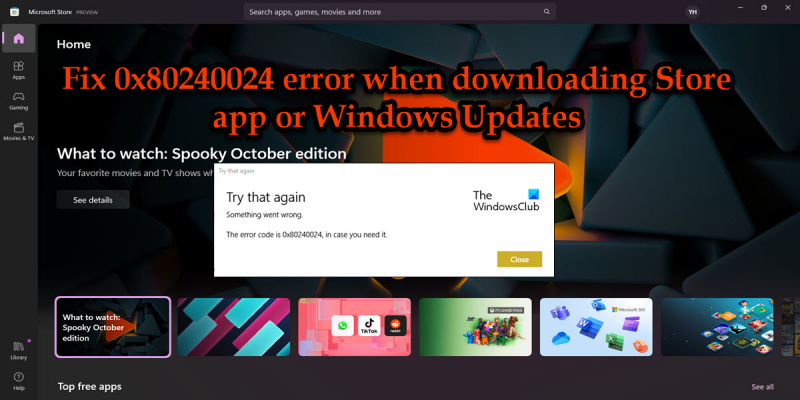Se visualizzi l'errore 0x80240024 quando provi a scaricare le app dello Store o gli aggiornamenti di Windows, di solito è causato da un download corrotto o da un problema con la tua connessione Internet. Ci sono alcune cose che puoi provare a risolvere il problema: - Controlla la tua connessione Internet e assicurati che funzioni correttamente. - Prova a scaricare l'app o aggiorna di nuovo. Se il problema persiste, prova a utilizzare una connessione Internet diversa. - Se stai usando un server proxy, prova a disabilitarlo e vedi se questo risolve il problema. - Prova a reimpostare Windows Store. Questo cancellerà la cache del negozio e, si spera, risolverà il problema. - Se nessuna delle soluzioni di cui sopra funziona, puoi provare a scaricare l'app o l'aggiornamento da una fonte diversa, ad esempio il sito Web di Microsoft.
Segnalato da alcuni utenti Errore 0x80240024 durante il caricamento App Microsoft Store O Aggiornamenti di Windows . Alcuni hanno anche affermato che ciò è accaduto con alcune app, mentre altri si sono lamentati del fatto che il problema si verifica con ogni app e persino con gli aggiornamenti di Windows caricati. In questo post, mostreremo alcune delle soluzioni che puoi seguire per risolvere questo problema.

Errore 0x80240024 durante il download dell'app Microsoft Store o degli aggiornamenti di Windows
Se riscontri l'errore 0x80240024 durante il download dell'app Microsoft Store o degli aggiornamenti di Windows sul tuo PC Windows 11/10, segui questi suggerimenti:
scarica scrabble windows 10
- Esegui lo strumento di risoluzione dei problemi
- Disattiva VPN o proxy
- Metti in pausa e riprendi gli aggiornamenti di Windows e gli aggiornamenti di Microsoft Store
- Cambia data, ora e regione
- Ripristina Microsoft Store
- Reinstalla il Microsoft Store
Parliamo di loro in dettaglio.
1] Esegui lo strumento di risoluzione dei problemi
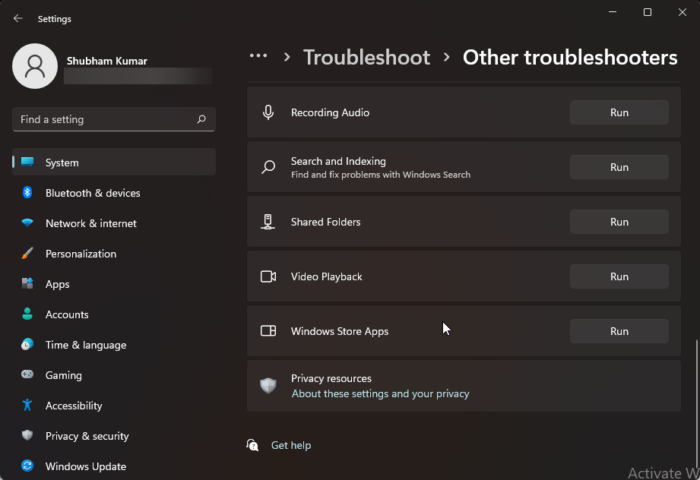
Per prima cosa dobbiamo correre App di Windows Store , aggiornamento Windows E Servizio di trasferimento intelligente in background Risoluzione dei problemi. Si tratta di strumenti integrati che non solo eseguono la scansione dei servizi pertinenti, ma li ripristinano anche. Per quanto riguarda i primi due, utilizzeremo le impostazioni di Windows, seguiamo i passaggi prescritti per fare lo stesso.
- aprire Impostazioni.
- Per Windows 11
- Vai a Sistema > Risoluzione dei problemi > Altri strumenti per la risoluzione dei problemi
- Fai clic su 'Esegui' associato a App di Windows Store E Aggiornamento Windows.
- Per Windows 10
- Vai a Aggiornamento e sicurezza > Risoluzione dei problemi > Strumenti avanzati per la risoluzione dei problemi.
- Fare clic sullo strumento di risoluzione dei problemi che si desidera eseguire e fare clic su 'Esegui lo strumento di risoluzione dei problemi'.
- Seguire le istruzioni sullo schermo per completare la risoluzione dei problemi.
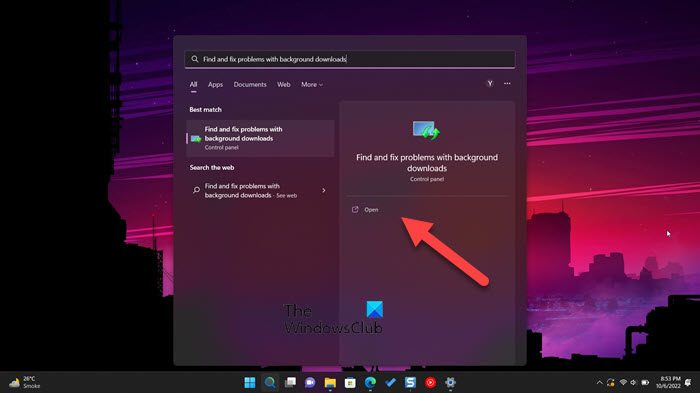
Se questi due strumenti di risoluzione dei problemi non riescono a risolvere il problema, segui i passaggi prescritti per l'esecuzione Risoluzione dei problemi relativi al servizio di trasferimento intelligente in background.
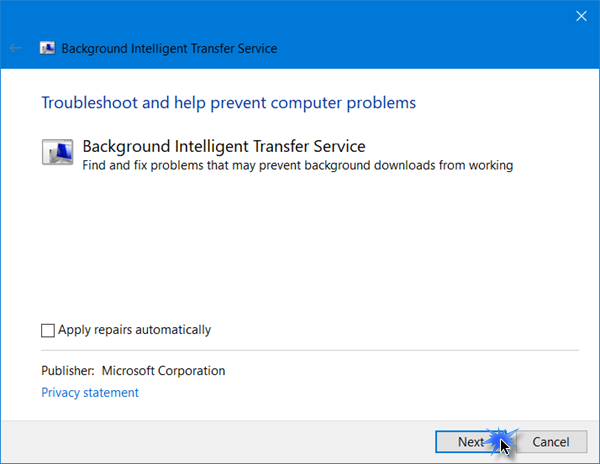
scandisk windows 10
Puoi anche premere Win + S, digitare 'BITS' o 'Trova e risolvi i problemi con i download in background' apri lo strumento di risoluzione dei problemi, segui le istruzioni sullo schermo e controlla se il problema è stato risolto.
2] Disabilita VPN o proxy
Se hai abilitato una rete VPN o proxy, sarà molto difficile per Microsoft Store scaricare l'app. Cerca un server a cui connettersi e quindi scarica il tuo file. Se sei connesso a una rete proxy o VPN, non sarà in grado di connettersi al server. Se sei connesso a uno di essi, assicurati di disconnetterti e quindi riprova a scaricare. Speriamo che questa volta il tuo problema venga risolto.
3] Sospensione e ripresa degli aggiornamenti di Windows e degli aggiornamenti di Microsoft Store
Se non riesci a scaricare un'app tramite Windows Store, controlla se altre app vengono scaricate o aggiornate in background. Fare clic sull'icona Download e quindi su Metti in pausa tutto. Ciò interromperà qualsiasi download in background e consentirà il caricamento dell'app.
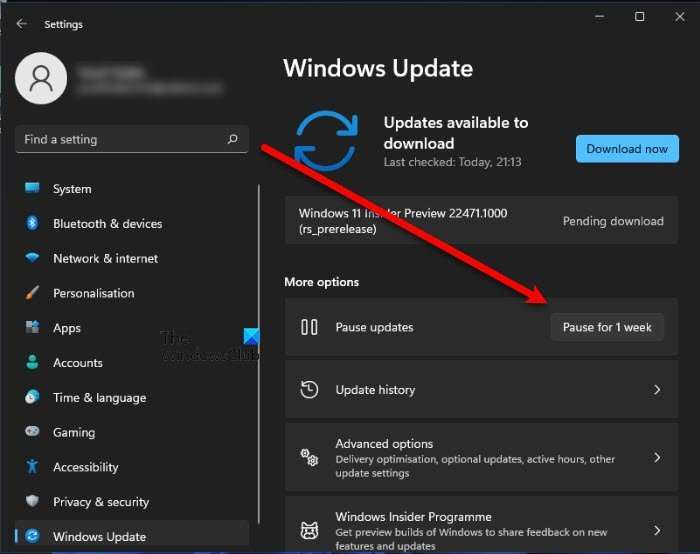
Allo stesso modo, apri Impostazioni> Windows Update e Sospendi aggiornamenti. Riavvia il computer e riprendi gli aggiornamenti e vedi. Questo semplice passaggio ha funzionato per alcuni.
4] Modifica data, ora e regione
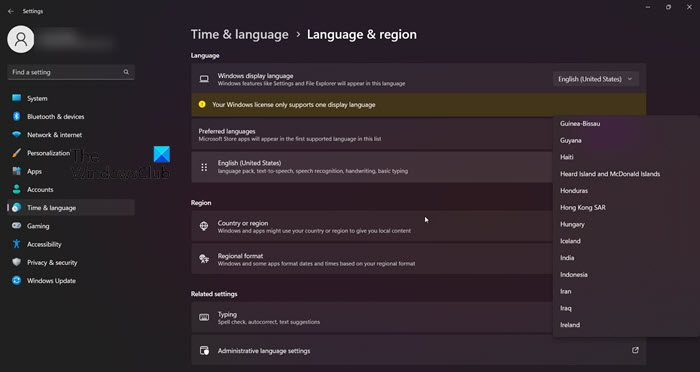
xbox one trasferisce i giochi su un disco rigido esterno
Successivamente, controlla che la data, l'ora e la regione siano corrette. Parliamo prima di data e ora, per verificarle basta guardare la barra delle applicazioni. Se non sono corretti, fai clic con il pulsante destro del mouse sull'opzione e seleziona Modifica data e ora. accendere Imposta l'ora automaticamente E Imposta automaticamente il fuso orario.
Ora controlla se hai selezionato la regione corretta. Per fare lo stesso, scorri verso il basso fino a Collegamenti correlati, fai clic lingua e regione, fare clic sull'elenco a discesa 'Paese o regione', quindi selezionare la propria regione. Infine, chiudi le impostazioni e verifica se il problema è stato risolto.
5] Ripristina Microsoft Store
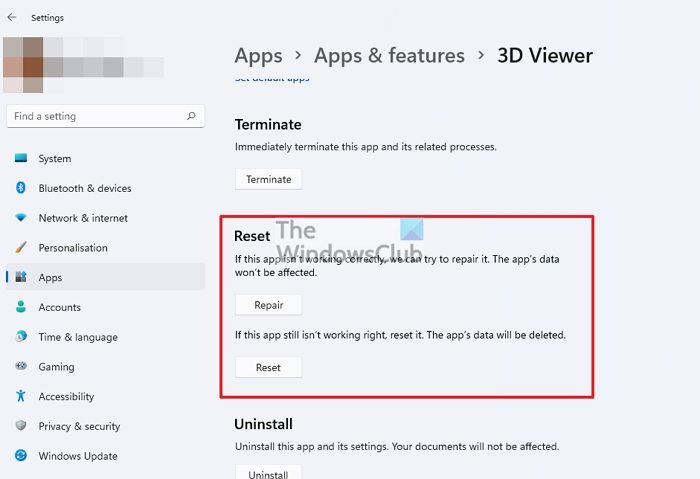
Potresti anche notare questo errore se Windows Store è danneggiato, non parleremo dei motivi per cui lo Store è stato danneggiato, ma ci sono diversi modi per ripararlo. Per fare lo stesso, puoi usare il comando Esegui o le impostazioni di Windows.
Per il primo, apri Esegui, digita «wsset.exe» e fare clic su OK. Ti verrà chiesto di seguire le istruzioni sullo schermo per completare questa attività, quindi fallo e il tuo problema sarà risolto.
Se desideri ripristinare Microsoft Store utilizzando le impostazioni di Windows, segui i passaggi prescritti.
calcolare la variazione percentuale excel
- aprire Impostazioni di Windows.
- Vai a App > App e funzionalità (o App installate).
- Ricerca 'Microsoft Store'.
- Finestre 11: Fai clic sui tre punti verticali e seleziona 'Altre opzioni'.
- Windows 10: Seleziona un'app e fai clic su 'Altre opzioni'.
- Infine, fai clic sul pulsante 'Ripristina'.
6] Reinstallare Microsoft Store.
Se il ripristino o il ripristino dello Store non funziona, possiamo provare a reinstallare l'app e vedere se il problema è stato risolto. Per fare lo stesso, useremo un comando PowerShell.
aprire PowerShell come amministratore dal menu di avvio, quindi eseguire il seguente comando.
|_+_|Dopo aver eseguito il comando, apri Windows Store e controlla se il problema è stato risolto.
Come correggere l'errore di aggiornamento di Microsoft Store?
L'errore di aggiornamento di Microsoft Store può essere risolto con lo strumento di risoluzione dei problemi dell'app di Windows Store, un'utilità integrata che esegue la scansione dello store, rileva il problema e lo risolve. Se non funziona, ci sono altre soluzioni che puoi seguire. Tuttavia, ti consigliamo di scoprire prima perché questo sta accadendo. Puoi utilizzare il codice di errore fornito nel popup per trovare la causa e quindi provare a risolverlo. Abbiamo molti codici di errore di Microsoft Store, puoi digitare il codice nella barra di ricerca e quindi trovare la guida alla risoluzione dei problemi.
Leggere: Le app di Windows Store non funzionano o non si aprono
Come correggere gli aggiornamenti di Microsoft Store che non vengono scaricati?
Se il Microsoft Store non si carica, la prima cosa da verificare è di non disporre di una connessione Internet lenta. Puoi utilizzare uno qualsiasi dei tester di velocità Internet gratuiti menzionati per scoprire la tua larghezza di banda. Nel caso in cui la velocità sia bassa, riavvia il router e, se ciò non aiuta, contatta il tuo ISP e chiedi loro di risolvere il problema. Dovresti anche provare a disconnetterti e quindi a riconnetterti, poiché il problema potrebbe essere il risultato di una sorta di errore dell'account. Tuttavia, è meglio consultare la nostra guida alla risoluzione dei problemi per sapere cosa fare quando le app di Microsoft Store non vengono scaricate.
Leggi anche: Errore di Microsoft Store 0x80131505.